


之前的推文中,我给大家安利过很多的Paint 3D的玩法大全
(文末附35节系统3D视频专题教程)
大家都被这炫酷的功能吓得不轻

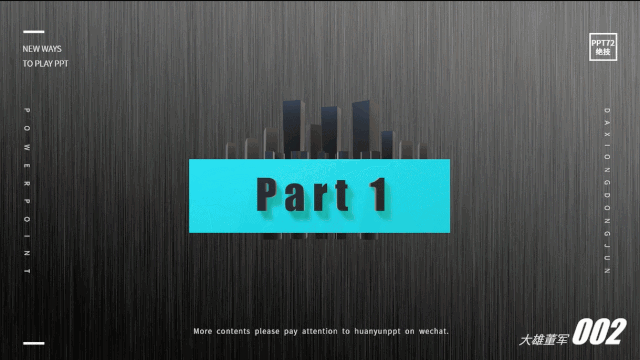



比如今天要讲的


我们以前讲的都是3D模型,是模型本身
而今天要讲的是立体空间
比如
文字组合拼接三维效果

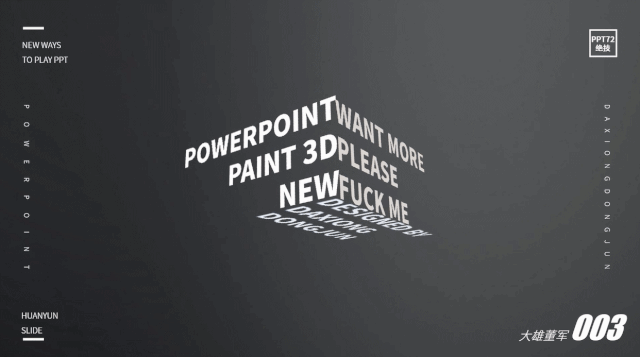

点线立体结构效果

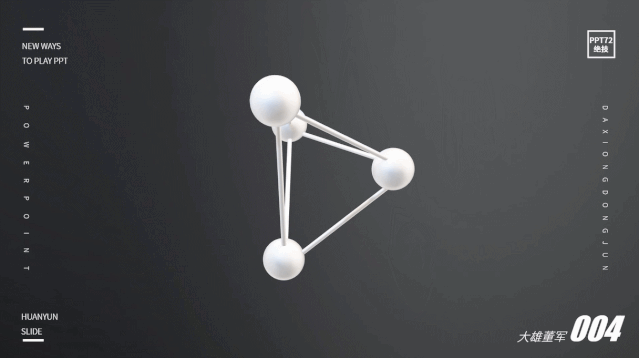
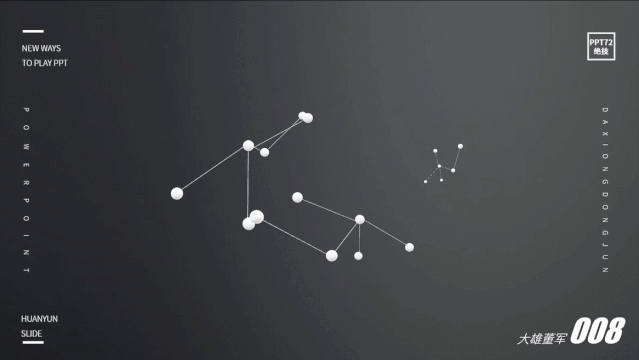

六边形3D图轮

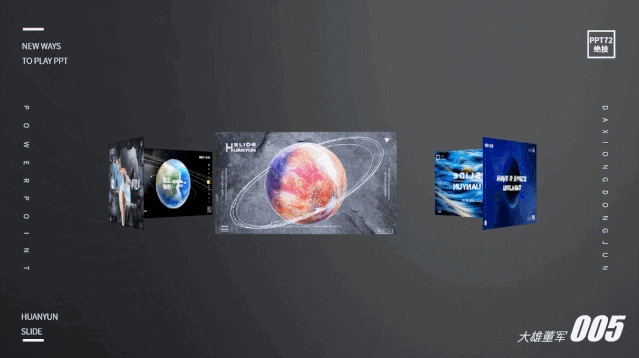

12边形3D图轮

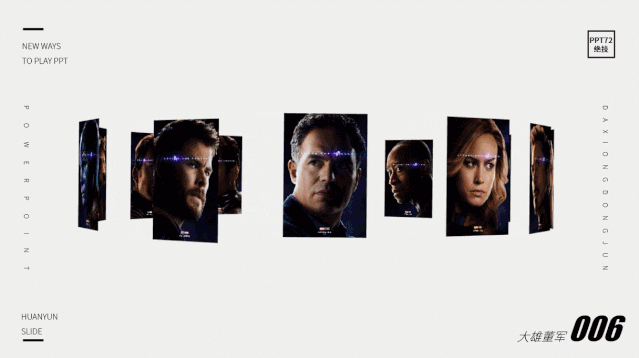

其他三维效果

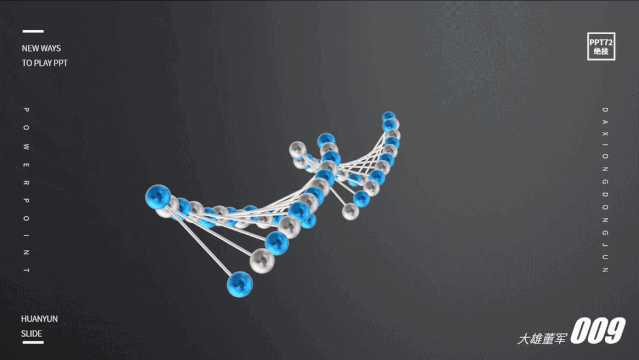

以上所有效果图全部都是使用PPT+Paint 3D结合制作的



效果图

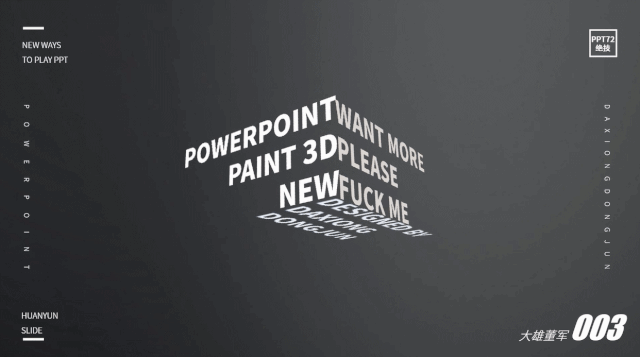

相信你已经看到过类似的静态(不能动)的效果图
那只是纯PPT中三维最基本的玩法而已
不动弹怎么能舒服呢




使用PPT制作文字,两个文本框左对齐,一个文本框右对齐,并分别右键另存为三个图片(此处的字体类型,颜色需要先选择好)


打开画图3D(Paint 3D),将上步保存的三个图片拖进画布中(每拖一次,都要点击一下【制作3D对象】按钮,从而将二维图片转换为3D对象)
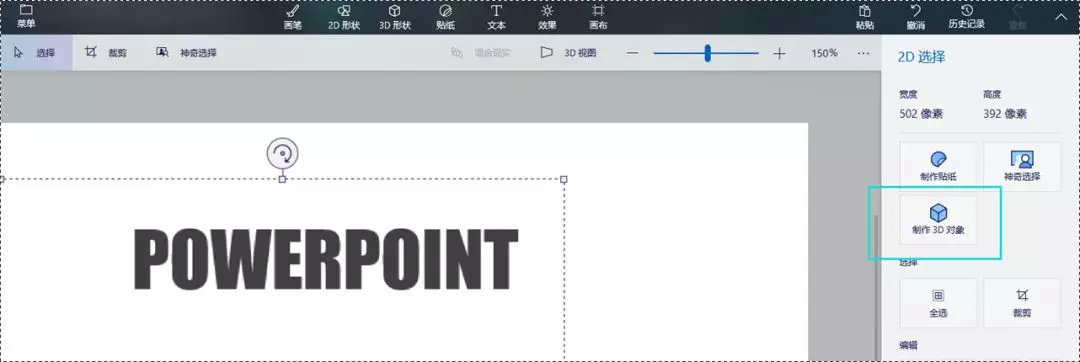

将三个3D对象摆放至如下位置(有点像盒子拆成平面图)


选中左侧的3D文本,按住下方Y轴旋转按钮,向左旋转90°,并按住Shift往右拖动直到和右侧的文本肌肤相亲(为了让大家看清细节,特意撸了动态图)
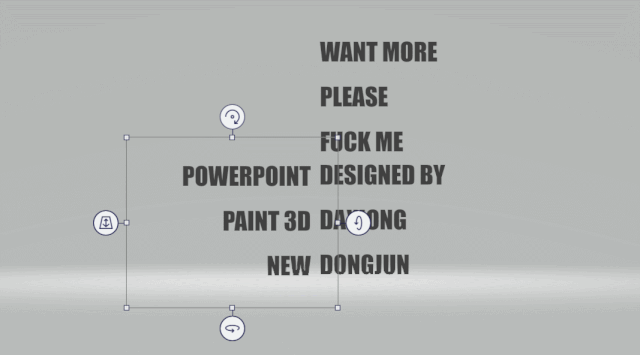


上方文本框同理操作,只不过需要按住X轴旋转按钮,往上旋转90°,然后按住Shift竖向下拉,同样需要紧密接触
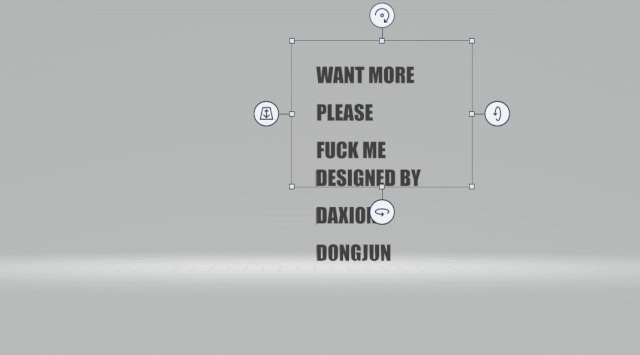


之后踩住Ctrl+A,全选后,点击Y轴旋转按钮,往右侧旋转90度,看下左视图,此时需要把左侧的文本框横向往左拖动对齐(别忘了踩住Shit Shift键再拉)
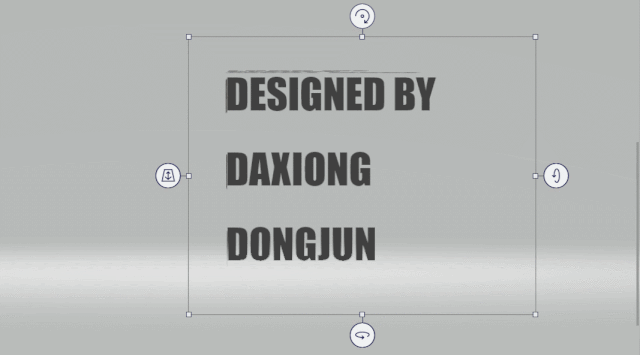


最后依然全选,然后按住X轴旋转按钮,往下旋转90°,同样调整没有对齐的文本
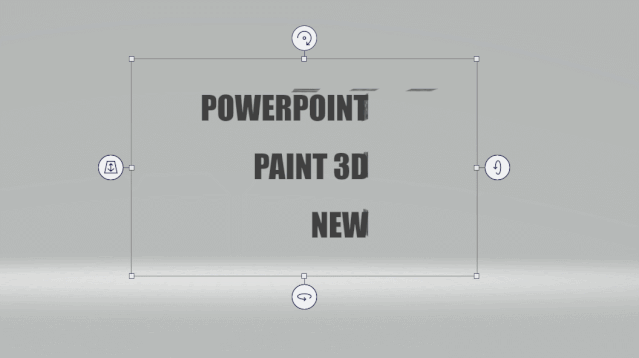


最后,通过XY轴旋转,查看细节,对细微部分再打磨下,此步完成搭建
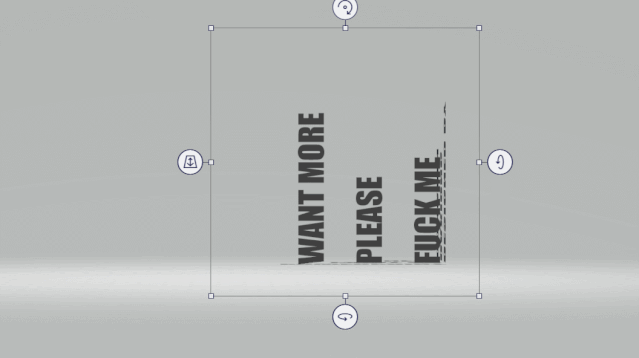

最后点击保存-3D模型-命名为“123”到桌面即可得到该3D模型,然后使用PPT插入该3D模型就可以任意调戏了
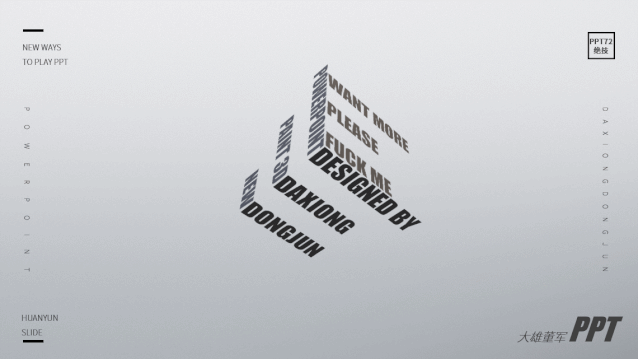

复制两页,分别调整不同三维角度,添加平滑切换就搞定了(我做了两次,一次白,一次黑,最终效果图用的白的,颜色在PPT制作文字第一步选择好)
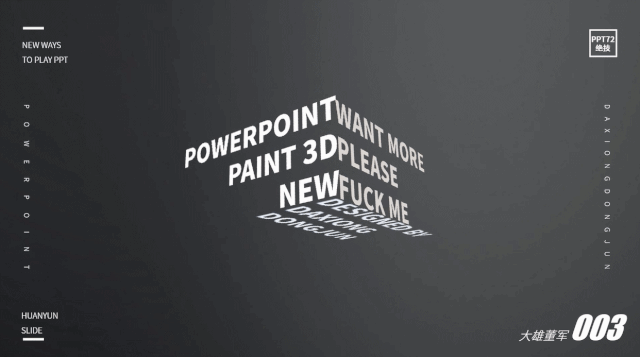




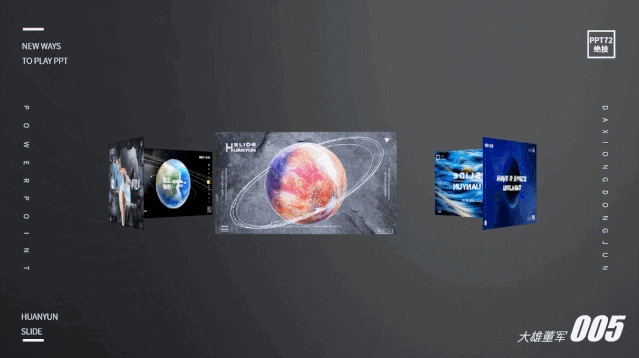




准备6张长宽比例相同的图片(可以事先通过图片编辑软件甚至PPT设置同样大小和比例)
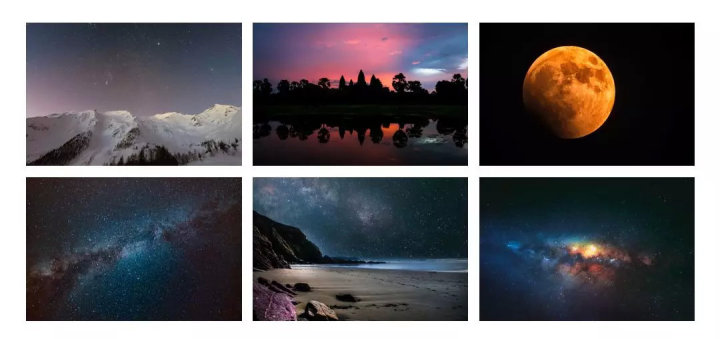


同样打开画图3D软件,把六张图分别拖进画布,每拖一次,点击一下【制作3D对象】
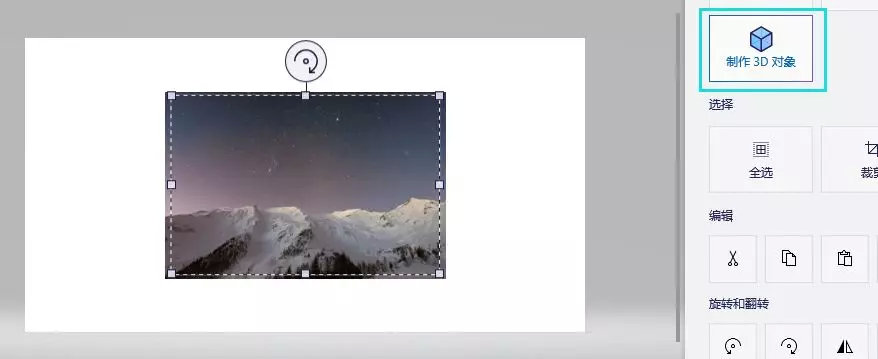


调整画布中图片大小,并让它们站好队
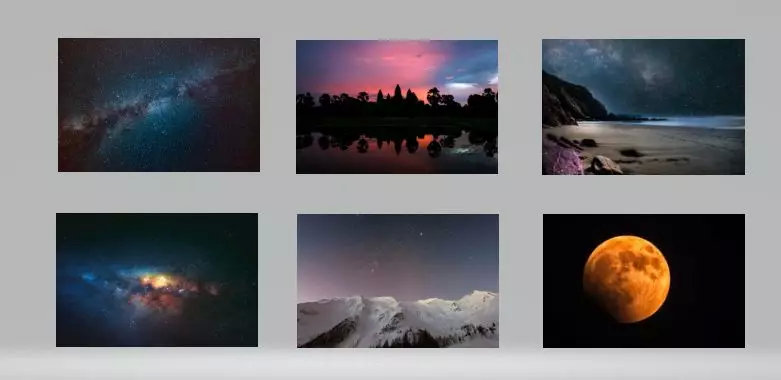


先处理上边的一组(三张图),中间的给它点个穴(不动),只处理两侧的图片,左侧图片向左旋转60°,右侧图片向右旋转60°(如果是八边形,则45°,十二边形30°)
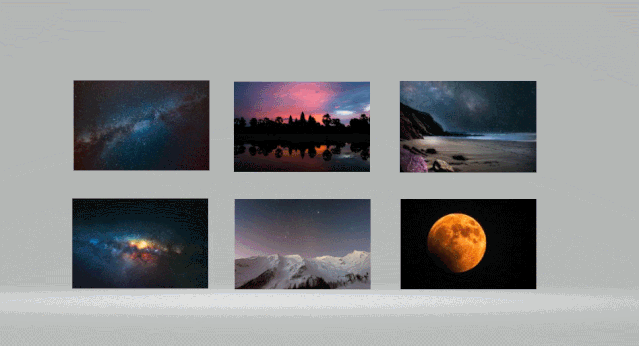


然后框选上边三个图片(全选)按住X轴旋转按钮,向下旋转90°,查看俯视图,调整中间图片的上下位置
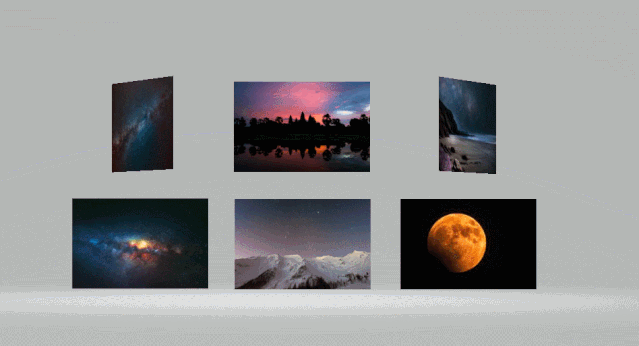
此步完成第一组图片的搭建,调整好后,框选这三个图片,点击右侧组合按钮,不要改变大小,放在一边备用


第二组的三个图片同理操作此时得到两组俯视图
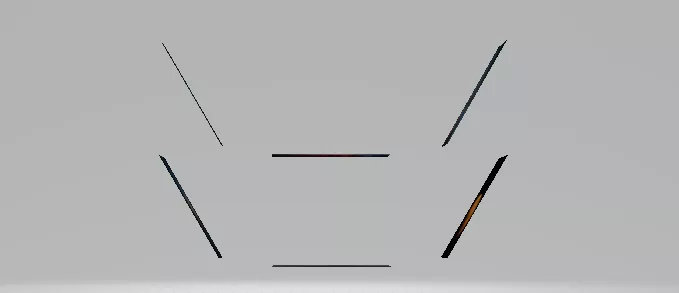


选中上边的三个图片组成的组合,按住Z轴旋转按钮,旋转180°,并调整与下方三个图片组合的位置,形成六边形
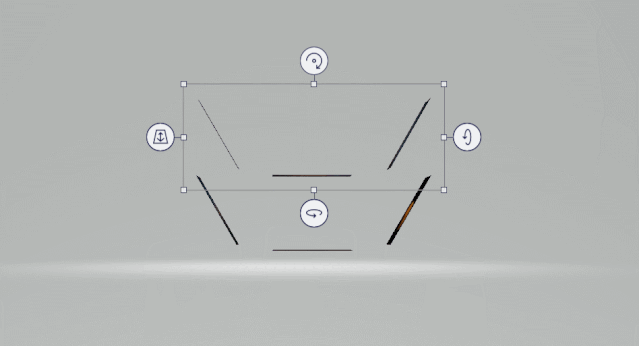


Ctrl+A全选,通过XY轴旋转查看细节,确定没问题,保存到桌面为3D模型即可
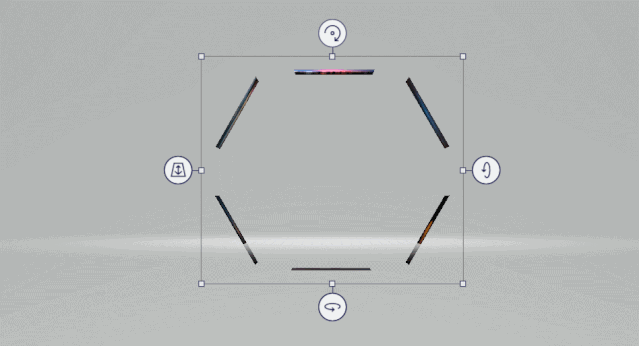
注:记得保存时把名字改为数字,否则导入PPT可能会出错

插入PPT中,任意调戏

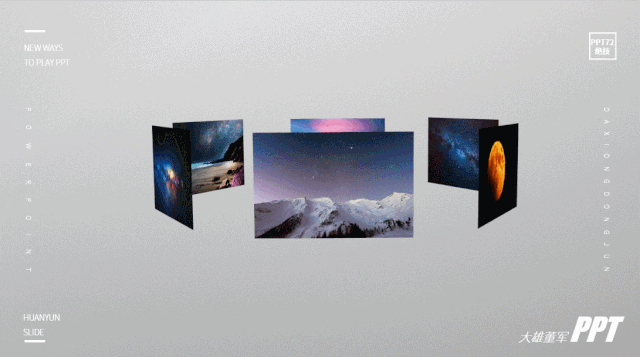

如果添加【转盘动画】得到的效果如下(3D模型专属的动画选项)

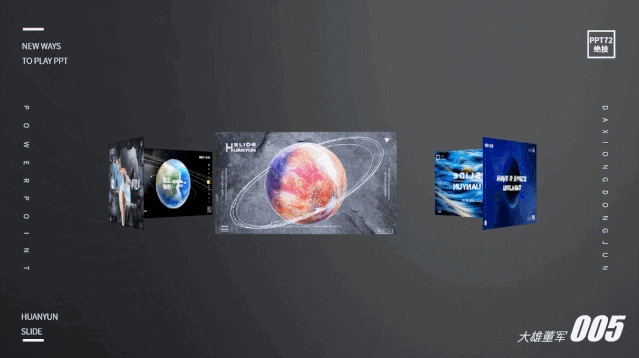
当然你也可以复制多页,添加平滑切换,并适当配上文字试试效果



脑洞1
当然我们再设计类似模型时,还可以再加点东西
比如
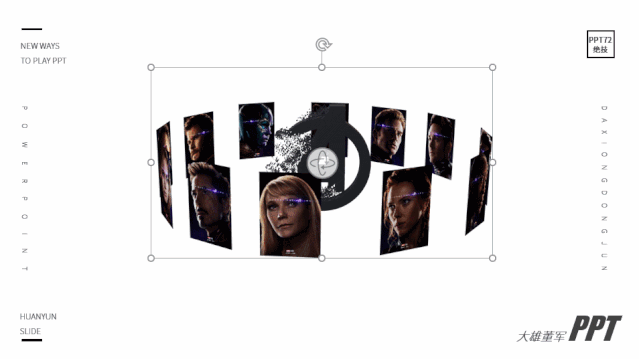

脑洞2

如果是PPT形状填充后导入画图3D
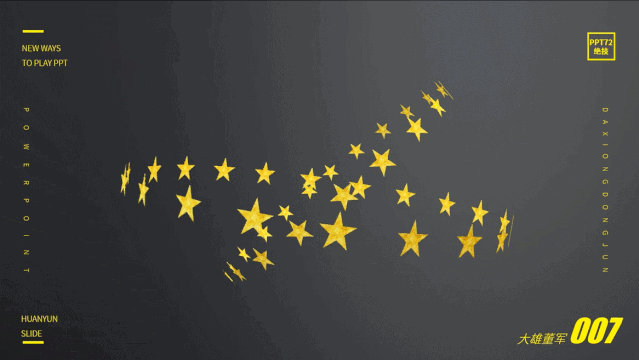


如果你想系统学习PPT中超酷的3D功能
可以了解下目前市面上独家发布的“35节PPT中3D功能视频专题教程”,这应该是目前市面上唯一一套系统讲解PPT3D功能的视频专题教程
教程从基础入门到高手进阶,从版本到3D资源怎么下载怎么使用,都做了详细介绍
戳下方链接查看35节3D功能系统视频教程
精心熬制:PPT系统3D功能都能怎么玩?35节全套揭秘视频教程来了mp.weixin.qq.com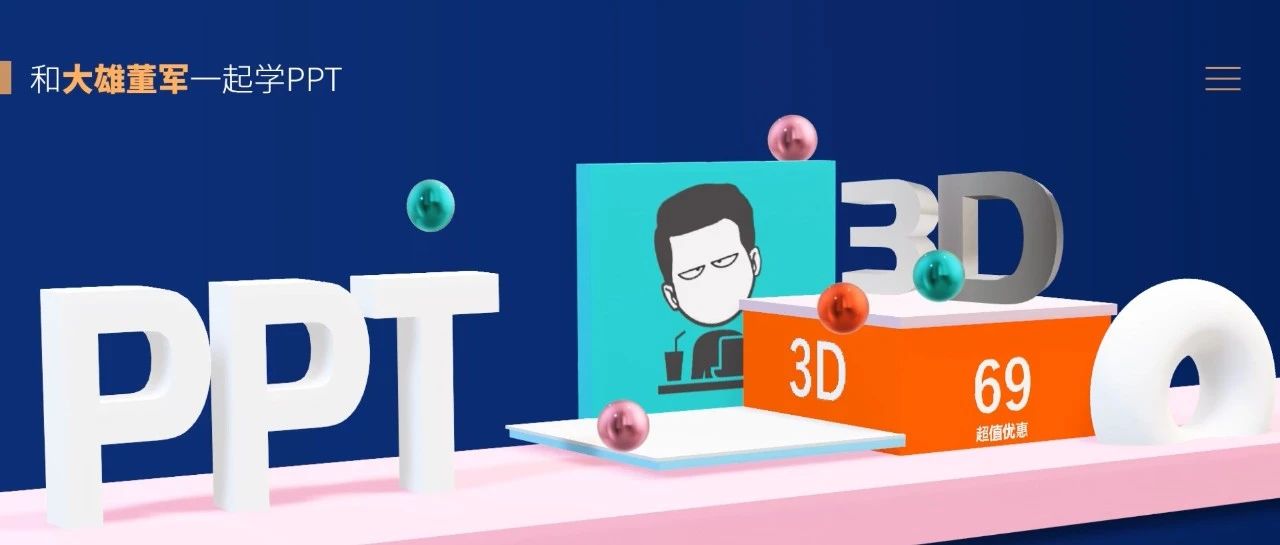
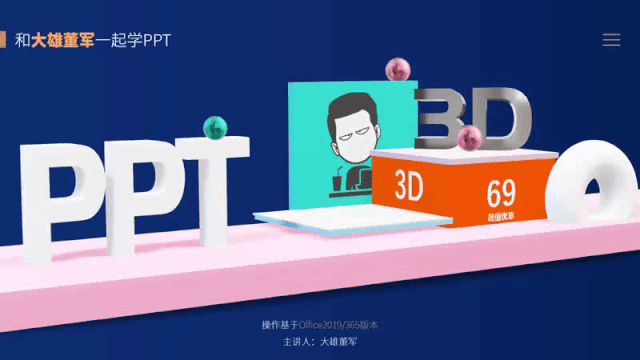





















 被折叠的 条评论
为什么被折叠?
被折叠的 条评论
为什么被折叠?








